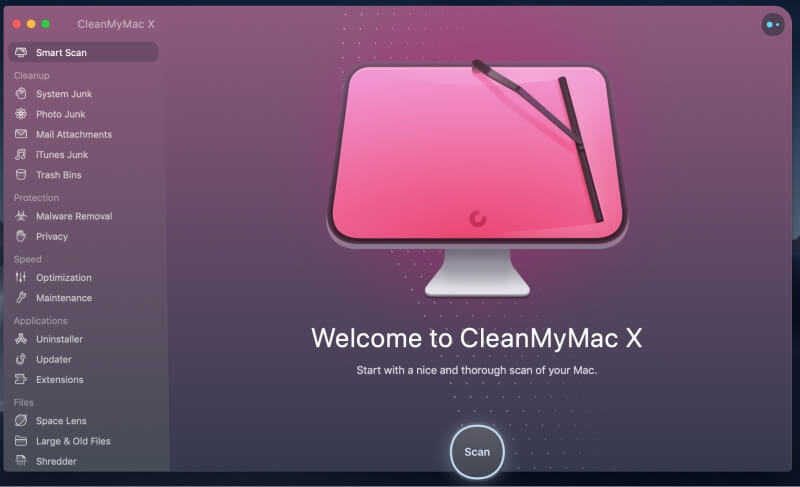Mac’te Temizlenebilir Alan Nasıl Temizlenir (Hızlı Kılavuz)
Bazı Mac kullanıcıları için yeterli bilgisayar alanı diye bir şey yoktur. Sabit sürücünüz ne kadar büyük olursa olsun, bir şekilde her zaman flash sürücüler, harici diskler veya kilometrelerce bulut depolama.
Dosyalarınızı her yerde bulundurmanın zorluğunun yanı sıra, Mac’inize yeni uygulamalar eklemek istediğinizde ancak yeriniz olmadığında da sinir bozucu olabilir. Peki bu konuda ne yapabilirsiniz?
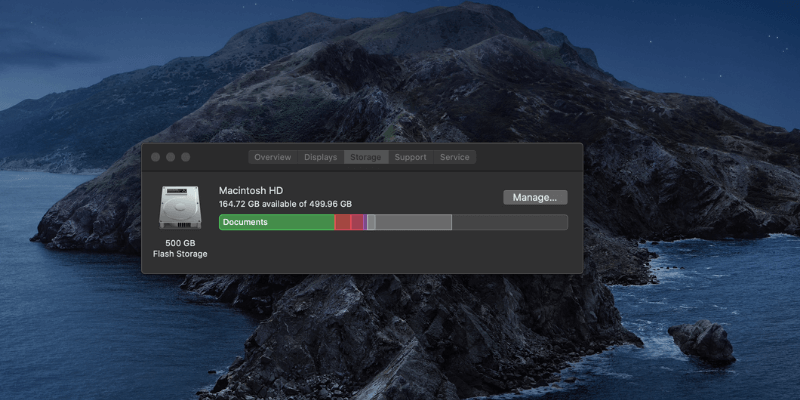
Içindekiler
Temizlenebilir Alan Nedir (ve Ne Kadar Var?)?
Temizlenebilir alan, depolamayı optimize etmeye yönelik özel bir Mac özelliğidir. Daha fazla alan gerektiğinde Mac’inizin kaldırabileceği, ancak istendiği zaman yeniden indirilebileceği dosyaları temsil eder. Bu, macOS Sierra ve sonraki sürümlerde bulunan bir özelliktir ve yalnızca depolamayı optimize etmeyi açtıysanız kullanılabilir.
Depolama alanınızı nasıl kontrol edeceğiniz aşağıda açıklanmıştır. İlk olarak, ekranınızın sol üst köşesindeki Apple logosuna gidin. sonra tıklayın Bu Mac Hakkında. İlk başta bilgisayarınızın donanımıyla ilgili ayrıntıları göreceksiniz. Seçmek Depolama sekme çubuğundan.
Mac’inizdeki dosyaların bir dökümünü göreceksiniz. Gri çapraz çizgilerin olduğu alan, fareyle üzerine geldiğinizde “Temizlenebilir” demeli ve bu dosyaların ne kadar yer kapladığını size bildirmelidir.
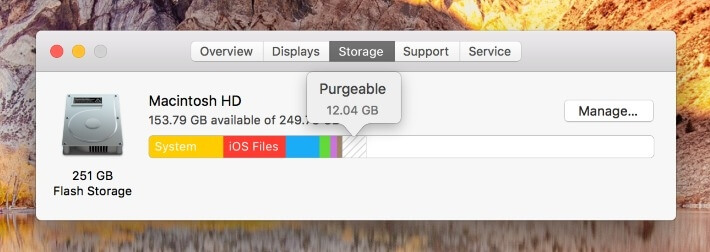
Bu bölümü görmüyorsanız, Depolamayı Optimize Etme özelliğini açmamış olabilirsiniz. Bunu yapmak için Yönet … depolama çubuğunun sağındaki düğme. Aşağıdaki açılır pencereyi göreceksiniz.
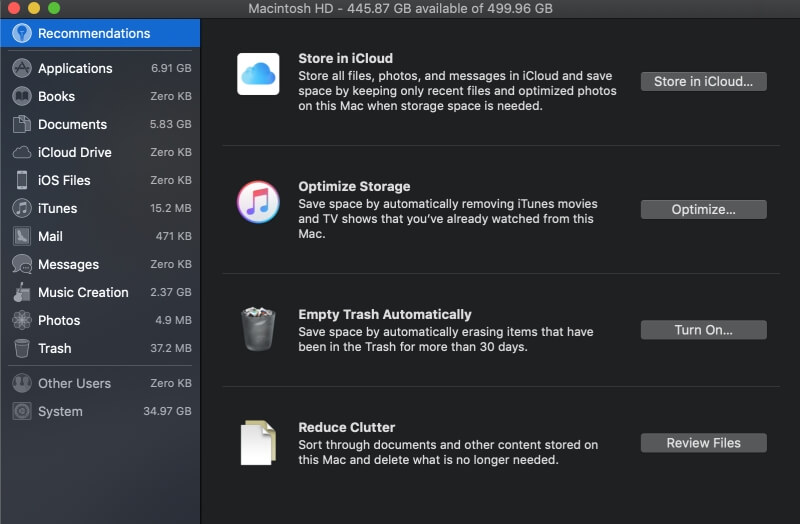
‘Depolamayı Optimize Et’ altında, optimize buton. Tamamlandığında, bir onay işareti görünecektir.
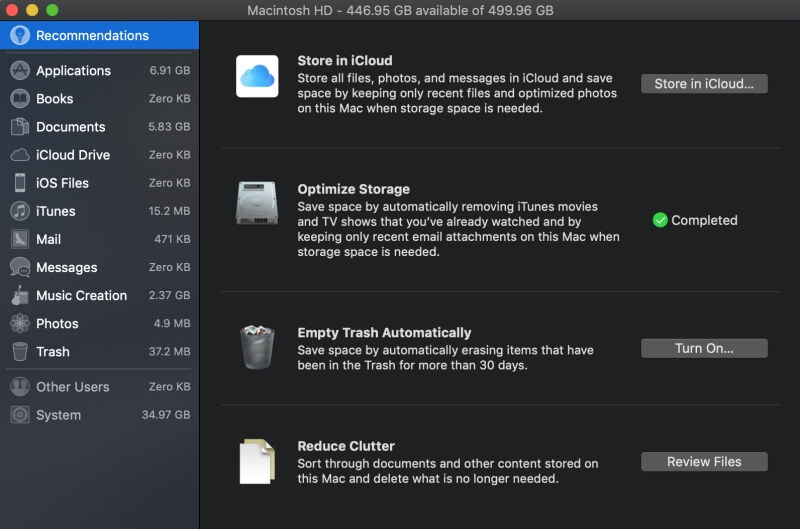
Temizlenebilir alan hakkında daha fazla bilgi için Apple’ın resmi belgeler veya bu YouTube videosunu izleyin:
Daha sonra tam olarak kaç dosyanın kaldırılabileceğini göreceksiniz. ‘İncele’yi tıkladığınızdan ve saklamak isteyebileceğinizi düşündüğünüz herhangi bir şeyin işaretini kaldırdığınızdan emin olun ve ardından koşmak dosyaları kaldırmak ve biraz yer kazanmak için!
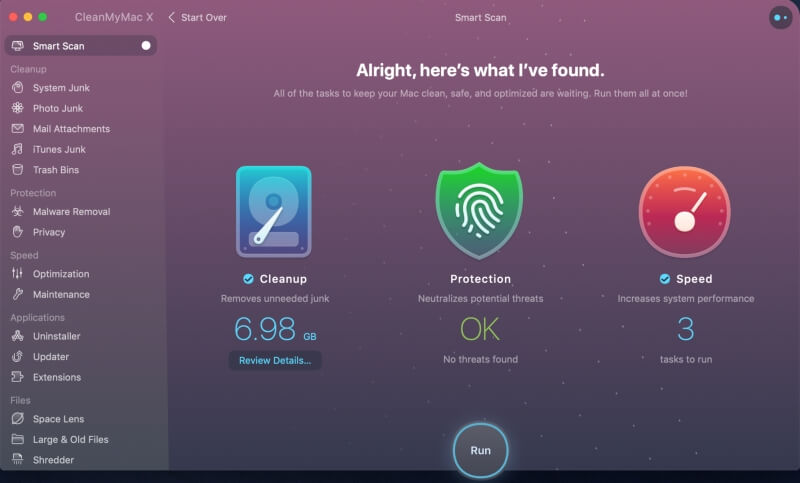
Bir cihazınız varsa CleanMyMac X ücretsizdir. Setapp abonelik veya kişisel bir lisans için yaklaşık 35 $. Alternatif olarak, listemizdeki bir uygulamayı deneyebilirsiniz. en iyi Mac temizleyicileri. CleanMyMac hakkındaki tam incelememizi de okumak isteyebilirsiniz. okuyun.
Üçüncü taraf bir temizleme uygulaması kullanmak istemiyorsanız dosyaları manuel olarak da temizleyebilirsiniz. Başlamak için iyi yerler fotoğraflarınız, belgeleriniz ve indirilenler klasörünüzdür. Dosyalar zamanla burada birikme eğilimindedir ve siz onları unutmaya eğilimlisiniz.
Büyük bir alan yığınından kurtulmanız mı gerekiyor? Artık kullanmadığınız bazı eski uygulamaları kaldırmayı veya bulut depolamaya geçmeyi düşünün.
Sonuç
Mac’inizin Hakkında penceresinde listelenen boşaltılabilir alan, fazladan dosyaları yönetmek için yerleşik bir özellik olduğundan, boyutunu manuel olarak değiştiremezsiniz.
Bununla birlikte, Mac’iniz bunu sizin için halleder – mevcuttan daha fazla alana ihtiyaç duyan bir şey yüklerseniz, temizlenebilir öğeler kaldırılır, ancak daha sonra indirilmeye hazır hale gelir.
Yine de daha fazla alan için çaresizseniz, bilgisayarınızdaki dağınıklık dosyalarını aşağıdakilerle temizleyebilirsiniz. CleanMyMac veya benzer bir uygulama. Genel olarak, Mac’inizin diskini kullanılabilir durumda tutmak için birçok seçenek vardır – umarız bir tanesi işinize yarar!
Ayrıca oku
- SD Hafıza Kartı Hataları Nasıl Onarılır: En İyi Kılavuz
- Facebook’tan Tüm Fotoğraflar Nasıl İndirilir
- iPhone veya iPad’inizde Ekran Kaydı Nasıl Yapılır?
- Mac’te “Sistem Verileri” Deposu Nasıl Temizlenir
- İkizler Fotoğrafları ile iPhone’da Yinelenen Fotoğraflar Nasıl Kaldırılır
- İPad’de Çöp Kutusunu Boşaltma veya Silinmiş Öğeleri Alma
En son makaleler